TikTok est une plate-forme de partage de vidéos dominante qui permet à chaque utilisateur de créer de superbes vidéos sur leurs smartphones. Des fonctionnalités et des effets sophistiqués sont intégrés à l'application et font que de nombreux débutants ne savent pas par où commencer. Cet article vous dirigera vers un créateur de vidéo sur TikTok en vous expliquant comment créer une vidéo en écran partagé dans l'application TikTok.
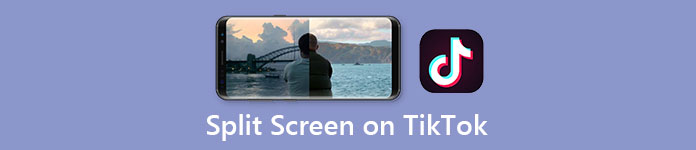
- Partie 1 : Comment faire une vidéo en écran partagé sur TikTok
- Partie 2 : Créez des collages vidéo avec différentes mises en page pour TikTok
- Partie 3 : FAQ sur la création de vidéos en écran partagé sur TikTok
Partie 1 : Comment faire une vidéo en écran partagé sur TikTok
Pour commencer, vous devrez peut-être noter que l'effet de division dans TikTok ne peut pas vraiment mettre deux vidéos différentes en une seule. Au lieu de cela, il produit simplement un doublon pour l'original. Si vous souhaitez réaliser un véritable collage vidéo pour TikTok, vous pouvez accéder directement à la deuxième partie de cet article.
Étapes pour créer une vidéo en écran partagé sur TikTok :
Étape 1Ouvrez TikTok sur votre téléphone et appuyez sur le bouton + qui permet de publier une nouvelle vidéo. Par défaut, l'application souhaite que vous enregistriez une nouvelle vidéo. Appuyez simplement sur le bouton de l'album, puis sélectionnez la vidéo que vous souhaitez utiliser à la place. Appuyez ensuite sur le Suivant bouton dans le coin inférieur droit pour continuer.
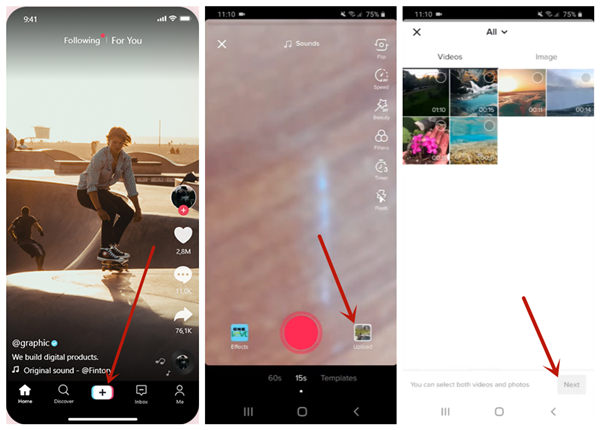
Étape 2Vous devriez maintenant être sur l'écran de montage vidéo. Appuyez sur le Effets bouton puis choisissez Diviser. Pour appliquer l'effet de division à un segment de la vidéo, vous devez placer le pointeur à l'endroit où vous souhaitez que l'effet apparaisse.
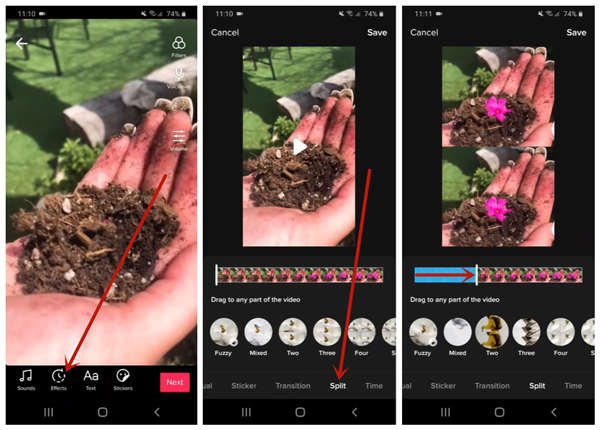
Étape 3Appuyez longuement sur un bouton de style divisé. Lorsque vous souhaitez que l'effet s'arrête, relâchez le bouton. Appuyez ensuite sur le Enregistrer bouton dans le coin supérieur droit. Cela vous enverra à l'écran de prévisualisation. Si tout va bien, appuyez sur le Suivant bouton pour continuer. La dernière chose est de poster la vidéo. Si vous n'êtes pas prêt à le publier, enregistrez-le simplement dans Brouillons.
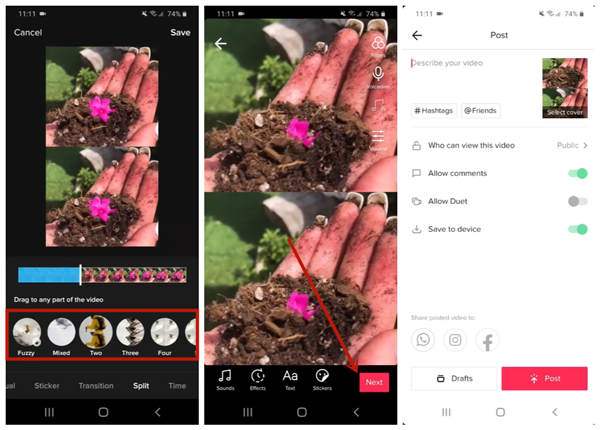
Partie 2 : Créez des collages vidéo avec différentes mises en page pour TikTok
Comme vous pouvez le voir, l'effet de division dans l'application TikTok est assez limité. Pour une véritable fonctionnalité de collage vidéo, vous devez vous tourner vers Apeaksoft Video Converter Ultimate qui vous permet de mettre jusqu'à 13 vidéos en une seule. Ce qui est troublant, c'est que vous devez télécharger et installer ce programme sur votre Windows ou Mac.
 Fonctionnalités clés
Fonctionnalités clés- Créez des vidéos en écran partagé sur TikTok avec la qualité vidéo d'origine.
- Plus de 44 dispositions d'écran partagé intégrées et bordures de sous-cadre réglables.
- Traitez des vidéos à une vitesse incroyable grâce à l'accélération matérielle.
- Modifiez le matériel vidéo de différentes manières, comme retourner, fusionner, recadrer et filtrer.
Étapes pour créer des vidéos sur écran partagé avec différentes mises en page
Étape 1Installer et lancer Apeaksoft Video Converter Ultimate sur votre Windows ou Mac. Dans l'interface principale, accédez au Collage languette.

Étape 2Dans la partie inférieure de l'interface, vous pouvez voir différentes mises en page sous le Gabarits languette. Ici, vous pouvez également définir le rapport hauteur/largeur et le style de bordure.

Étape 3Cliquez sur le bouton + pour remplir les sous-cadres avec des vidéos ou des photos. De plus, vous pouvez faire glisser librement les bordures des dub-frames.

Étape 4Vous pouvez ajouter des filtres à la vidéo de résultat. Il suffit d'aller au Filtre(s) onglet et choisissez celui que vous aimez. Les pistes audio du matériel vidéo d'origine seront conservées par défaut, mais vous pouvez également les désactiver et utiliser une piste audio externe sous le Audio Piste.

Étape 5Aller à la section Exportations onglet et personnalisez les paramètres. Enfin, cliquez simplement sur le Démarrer l'exportation bouton dans le coin inférieur droit. Le programme fera le collage vidéo et l'enregistrera automatiquement dans la destination.

Partie 3 : FAQ sur la création de vidéos en écran partagé sur TikTok
1. Qu'est-ce qu'une vidéo sur écran partagé ?
Une vidéo sur écran partagé montre deux vidéos ou plus dans des sous-images plus petites. La disposition d'une vidéo sur écran partagé peut être variée. Vous pouvez avoir un essai gratuit sur 44 modèles de mise en page finement conçus à l'aide d'Apeaksoft Video Converter Ultimate.
2. Comment diviser une vidéo ?
Vous pouvez utiliser Apeaksoft Video Converter Ultimate pour diviser une vidéo sans aucun effort. Importez simplement la vidéo dans l'interface principale et cliquez sur le bouton Cut/Taille bouton. Ensuite, vous pouvez facilement diviser la vidéo en utilisant la chronologie dans le Cut/Taille interface.
3. Où est l'effet de division dans l'application TikTok ?
Il est disponible lorsque vous publiez une nouvelle vidéo. Appuyez sur le bouton + sur l'écran principal. Appuyez sur le bouton Albums, puis sélectionnez une vidéo. Vous êtes maintenant sur l’écran de montage vidéo. Appuyez simplement sur le Effets bouton dans le coin inférieur gauche. le Diviser attend là-bas.
Conclusion
Dans cet article, nous avons expliqué comment créer un écran partagé sur TikTok. TikTok n'est pas si difficile à utiliser que vous l'imaginez. Suivez les instructions de cet article et vous réussirez à le faire en quelques minutes. Cependant, l'effet d'écran partagé dans TikTok ne peut lire que deux vidéos dupliquées dans les images divisées. Pour mettre différentes vidéos dans les images fractionnées, vous pouvez essayer Apeaksoft Video Converter Ultimate.





